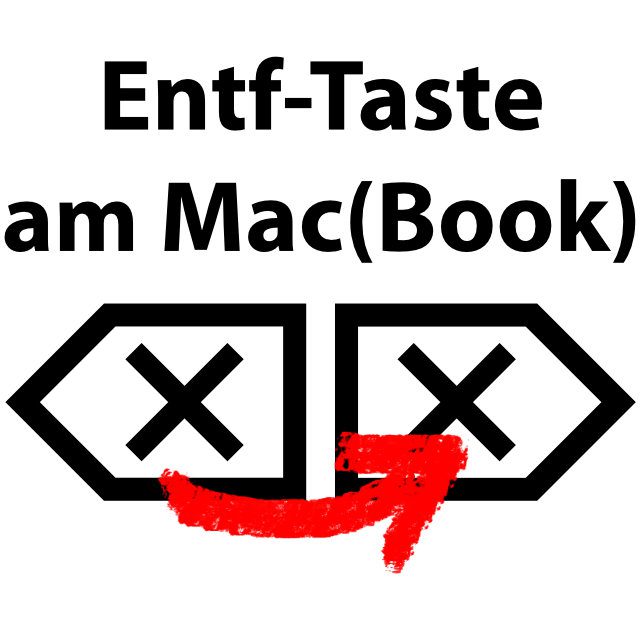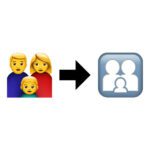En algunos casos, también necesita la tecla Supr en Apple Mac, iMac o MacBook, que se abrevia Supr en Windows y otros teclados. La tecla Eliminar en la Mac puede ayudar en el procesamiento de textos, hojas de cálculo, edición de imágenes o videos y otros campos de aplicación. Incluso si ejecuta Windows en su computadora Apple a través de Boot Camp o Parallels Desktop, esta clave es importante, sobre todo para Ctrl-Alt-Supr. A continuación, le mostraré cómo puede simular la tecla Eliminar con una combinación de teclas.
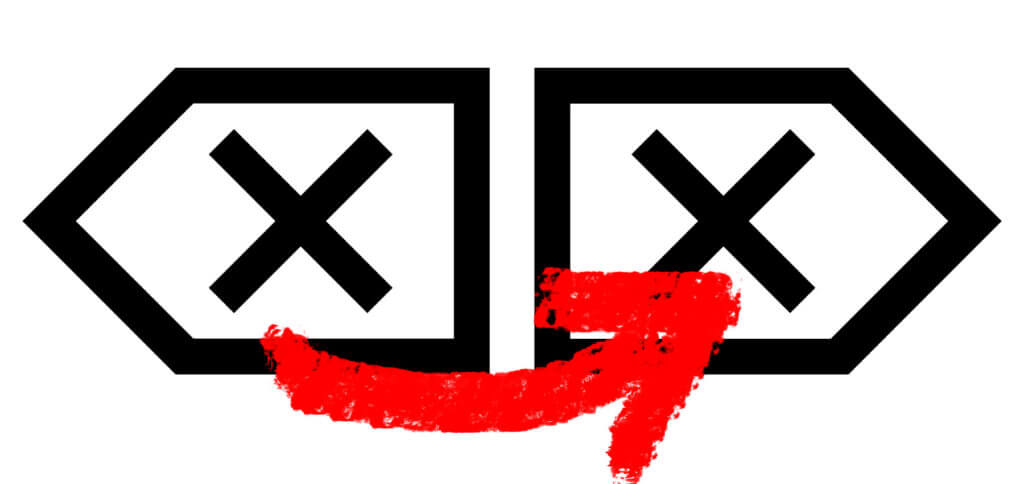
Capítulos de esta publicación:
Usar la tecla Eliminar en Mac
Una forma de usar la tecla Supr en Mac es usar uno de los teclados grandes de Apple o Windows. Si no quieres esto y usas uno de los teclados pequeños de Apple o el teclado integrado de la MacBook, puedes usar este atajo:
fn +⌫
La combinación de la tecla de función (fn) y la tecla de borrar (⌫) asegura que se borre el carácter a la derecha del cursor. Además, con él se pueden improvisar combinaciones de teclas, que son necesarias para los programas en la partición de Windows de tu Mac.
Más alternativas de Del teclado Apple
Además de las teclas de función y borrar, que puede usar como combinación para eliminar caracteres después del cursor, hay algunos otros atajos que son útiles para borrar texto, valores y similares. En procesadores de textos, hojas de cálculo, etc., eso también es cierto. Ctrl + D o controlar+D esta función.
También puede eliminar palabras completas, pero solo a la izquierda, es decir, para lo que está escrito delante del cursor. Para hacer esto, simplemente presione alt +⌫ o opción+⌫. Si una palabra no es suficiente para usted y desea eliminarla al final de una línea, por ejemplo, presione cmd +⌫ o comando+⌫. Puede usar las combinaciones de teclas que se muestran aquí para eliminar caracteres individuales a la izquierda o a la derecha y para eliminar palabras y líneas completas a la izquierda.
Contribuciones parecidas
Después de graduarse de la escuela secundaria, Johannes completó un aprendizaje como asistente comercial especializado en idiomas extranjeros. Después de eso, sin embargo, decidió dedicarse a la investigación y la escritura, a partir de lo cual se convirtió en autónomo. Ha estado trabajando para Sir Apfelot, entre otros, desde hace varios años. Sus artículos incluyen lanzamientos de productos, noticias, tutoriales, videojuegos, consolas y más. Sigue Apple Keynotes en vivo a través de la transmisión.